보통 용지/포토 용지 로드하기
보통 용지 또는 포토 용지를 로드할 수 있습니다.
 중요
중요
- 보통 용지를 10 x 15cm(4" x 6") 또는 13 x 18cm(5" x 7")와 같은 작은 크기로 잘라 시험 인쇄를 수행할 경우, 용지 걸림이 발생할 수 있습니다.
 참고
참고
-
사진을 인쇄할 경우 Canon 순정 포토 용지를 사용할 것을 권장합니다.
Canon 순정 용지에 대한 자세한 내용은 사용할 수 있는 용지 종류를 참조하십시오.
- 일반 복사 용지를 사용할 수 있습니다.
- 이 프린터에서 사용할 수 있는 페이지 크기 및 용지 무게에 대한 내용은 사용할 수 있는 용지 종류를 참조하십시오.
- 편지 봉투 로드에 대한 내용은 편지 봉투 로드하기를 참조하십시오.
-
용지를 준비합니다.
용지의 가장자리를 맞춥니다. 용지가 말려 있으면 이를 폅니다.
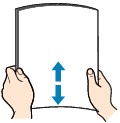
 참고
참고- 용지를 로드하기 전에 용지의 가장자리를 가지런히 맞춥니다. 가장자리를 맞추지 않고 용지를 로드할 경우 용지 걸림의 원인이 될 수 있습니다.
-
용지가 말린 경우, 용지가 완전히 펴질 때까지 말린 모서리를 잡고 반대 방향으로 가볍게 구부려 줍니다.
말린 용지를 펴는 방법에 대한 자세한 내용은 용지가 지저분한 경우/인쇄된 표면이 긁힌 경우에서 "말린 용지를 편 후 로드하십시오."를 참조하십시오.
-
뒷면 트레이 커버(A)를 엽니다.
용지 출력 슬롯 커버가 자동으로 열립니다.
-
화살표(
 ) 표시와 화살표(
) 표시와 화살표( ) 표시가 정렬될 때까지 용지 받침대(B)를 빼냅니다.
) 표시가 정렬될 때까지 용지 받침대(B)를 빼냅니다.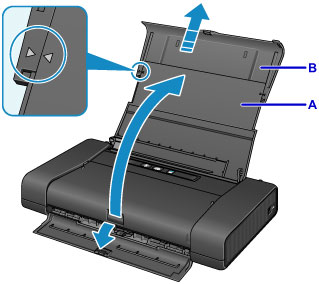
-
용지 가이드(C)를 왼쪽으로 밀고 인쇄면이 사용자를 향하도록 뒷면 트레이의 가장 오른쪽(D)에 맞추어 용지를 로드합니다.
-
용지 가이드(C)를 밀어 용지 더미에 맞춥니다.
용지 가이드를 용지 쪽으로 너무 세게 밀지 마십시오. 용지가 올바르게 공급되지 않을 수 있습니다.

 중요
중요-
항상 세로 방향(E)으로 용지를 로드하십시오. 가로 방향(F)으로 용지를 로드하면 용지가 걸릴 수 있습니다.
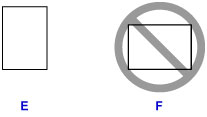
 참고
참고- 포토 용지와 같이 용지에 인쇄면(앞면 또는 뒷면)이 있는 경우 더 흰 면(또는 광택면)이 사용자를 향하게 하여 로드하십시오.
-
용지 더미 높이를 용지 가이드의 탭(G) 아래로 유지하십시오.
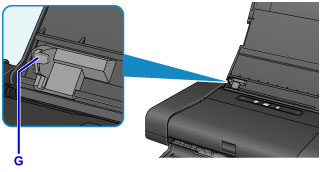
-
-
용지 두께 레버(H)가 오른쪽에 오도록 합니다.
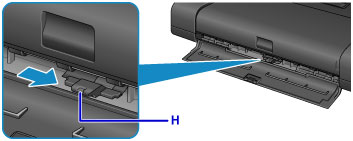
 참고
참고- 용지 모서리 또는 가장자리가 얼룩진 경우에는 용지 두께 레버를 왼쪽으로 이동하여 인쇄해 보십시오. 이는 인쇄 품질을 향상할 수 있습니다. 인쇄를 마친 후에는 용지 두께 레버를 다시 오른쪽으로 이동하십시오.
 참고
참고
- 인쇄 시, 프린터 드라이버의 인쇄 설정 화면에서 로드한 용지의 크기 및 종류를 선택하십시오.

